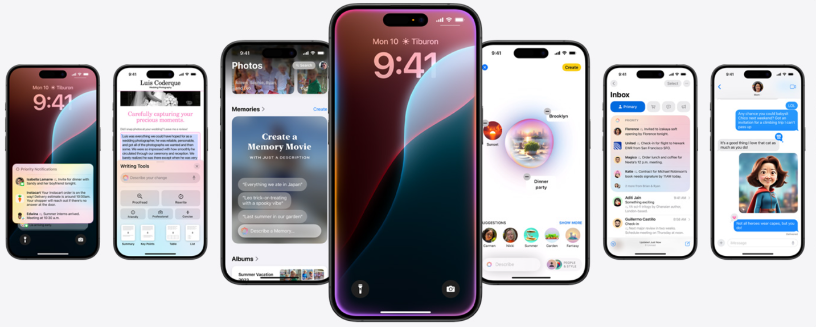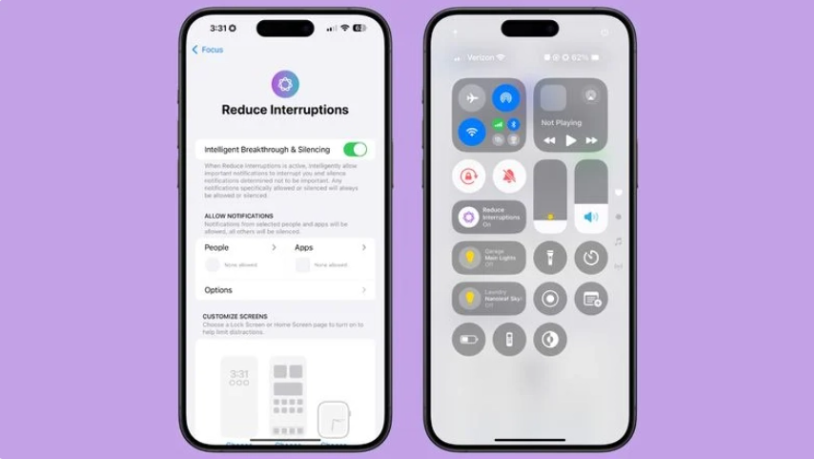Maison >Tutoriel mobile >iPhone >Sortie d'iOS 18.1_iOS 18.1 équipé de fonctions d'IA et d'enregistrement d'appels
Sortie d'iOS 18.1_iOS 18.1 équipé de fonctions d'IA et d'enregistrement d'appels
- WBOYWBOYWBOYWBOYWBOYWBOYWBOYWBOYWBOYWBOYWBOYWBOYWBoriginal
- 2024-07-30 14:19:321109parcourir
iOS 18.1 のリリースにより、エキサイティングな AI 機能と通話録音機能が導入され、ユーザーに強化されたモバイル エクスペリエンスが提供されます。これらの新機能が iOS デバイスをどのように最適化できるか知りたいですか? iOS 18.1 の主な機能やユーザー エクスペリエンスなど、iOS 18.1 の詳細については、以下をお読みください。
Apple は本日、iOS 18.1 ベータ アップデート (バージョン番号: 22B5007p) を iPhone ユーザーにプッシュしました。このアップデートは iPhone 15 Pro/Max ユーザーのみが利用できます。
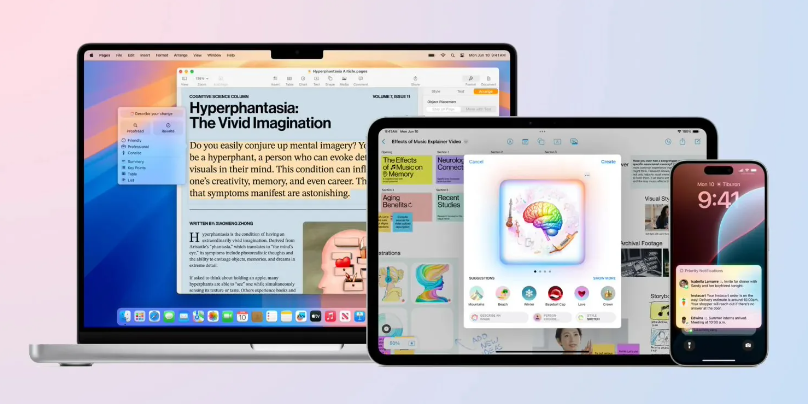
ライティング ツール
1. 単語の選択や文の構造など、テキストのスペルや文法上の誤りを校正します。ユーザーはクリックしてすべての提案を受け入れるか、提案を 1 つずつ参照して説明を求めることができます。
2. 元の意味を変えずに現在の内容を書き直します。ユーザーは、フレンドリー、プロフェッショナル、簡潔な文章スタイルから選択できます。
3. テキストを選択して要約します。ユーザーは、段落の作成、重要なポイントの抽出、リストの作成、または表の作成を選択できます。ダイジェストは、メール、メッセージング アプリなどで見つけることができます。
- Siriのデザインの改善
- 音声コマンドとテキスト入力「Siri」を切り替えるオプション
- トランスクリプトとその他のコンテンツの概要
- 新しいメッセージカテゴリとスマートリプライ
- メッセージ内のスマートリプライ
## Siriの改善
- Siri がアクティブになると、iPhone、iPad、CarPlay に適した新しい光るエフェクトがディスプレイの端に表示されます。 Mac では、Siri ウィンドウをどこにでも配置できます。ユーザーの声に反応して光ります。
- ディスプレイの下部をダブルタップすると、Type Siri インターフェイスが表示され、ユーザーは音声の代わりにテキストでリクエストを入力できるようになります。 Mac では、テキスト入力を呼び出すにはコマンド キーを 2 回押す必要があります。
- Siri はリクエスト間のコンテキストを維持でき、ユーザーは AI と継続的に会話できます。たとえば、北京の気温について尋ねた後、「湿度はどれくらいですか?」と尋ねると、Siri は北京のことを言っていることがわかります。
- ユーザーが Siri に話しかけるときにどもったり、発言の途中で発言が変わったりした場合でも、Siri はそれをよりよく理解できます。
- Siri には Apple の製品知識とサポートのライブラリがあり、デバイスの機能や設定に関する質問に答えたり、ユーザーが特定のシステム設定を見つけたりできるようにすることもできます。
Mail1。ユーザーが受信するメールを要約するための要約ボタンが追加されました。ユーザーには、メールの最初の数行ではなく、メールの短い要約が表示されます。
2.Mail では、必要に応じてタイム クリティカルなメールを最初に表示し、受信トレイの上部に配置して、ユーザーが何が重要かをすぐに確認できるようにします。
3. スマート返信。ユーザーは素早くクリックしてメールに返信し、メールの内容に基づいてコンテキスト オプションを提供できます。
4. メールからの複数の通知はデバイスのロック画面にまとめられ、ユーザーはアプリを開かずにメールの内容を確認できます。
メッセージ1. メッセージ アプリは、メッセージの内容を分析し、返信内容の提案を提供するスマート返信オプションをサポートしています。
2. 複数のメッセージ通知をデバイスのロック画面にまとめることができます。
写真
1. 写真はメモリ機能をサポートしており、ユーザーは自然言語を使用してスライドショーを作成でき、写真検索に自然言語を使用できます。
2. 検索にはビデオ コンテンツも含まれるようになり、ユーザーは見たいビデオ クリップを直接見つけることができます。
通話録音
このバージョンには待望の通話録音機能が搭載されています。この機能は、「メモまたは電話アプリで [録音] をタップするだけで、録音とトランスクリプトをキャプチャできます。Apple Intelligence が録音情報の概要を生成するため、ユーザーは最も重要な情報を一目で理解できます。
ユーザーは電話をかけることができます。」と説明されています。通話後、左上隅にある録音ボタンをクリックします。ユーザーに常に情報を提供するために、通話中の全員に音声メッセージを通じて通話の録音が通知されます。
通話が終了すると、音声が録音され、メモ アプリに保存されます。ユーザーは、メモで通話の録音を聞いたり、完全なトランスクリプトを表示したり、トランスクリプトから概要を取得したりすることができます。
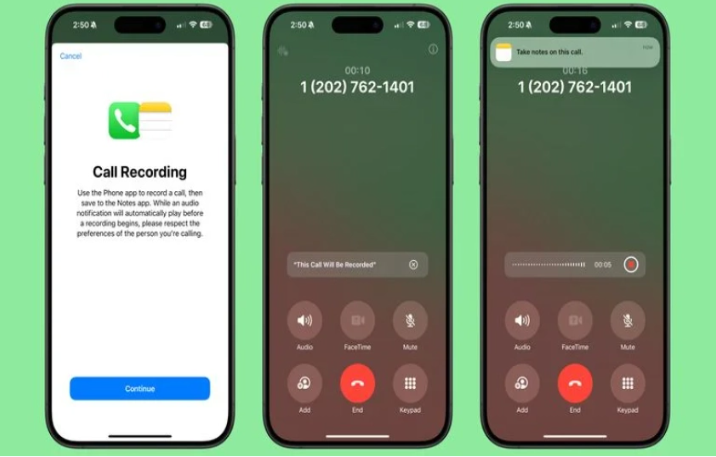
Rapport Apple Intelligence Dans la section Confidentialité et sécurité de l'application Paramètres, les utilisateurs peuvent accéder au rapport Apple Intelligence, qui permet aux utilisateurs d'exporter des données Apple Intelligence, mais nécessite une vérification Face ID.
Vous trouverez ci-joint la méthode de mise à niveau de la version bêta d'iOS 18.1 :
※1. Veuillez sauvegarder les données importantes avant de flasher, ou cochez « Conserver les données utilisateur avant de flasher » pour éviter la perte de données importantes.
※2. l'appareil n'est pas activé. Verrouillage d'activation, ou ne connaît pas le compte de verrouillage d'identification et le mot de passe, sinon l'appareil risque de ne pas être activé après le flashage
※3. Une fois l'appareil mis à niveau vers la version bêta d'iOS 18.1, il ne pourra plus le faire ; pour rétrograder vers la version du micrologiciel « Apple a désactivé la vérification », même si même si j'avais déjà sauvegardé SHSH, je ne pouvais pas le rétrograder.
※4. Une fois l'appareil mis à niveau vers la version bêta d'iOS 18.1 et que vous souhaitez rétrograder vers d'autres versions « Apple n'a pas désactivé la vérification », il n'est pas recommandé de cocher « Conserver les données utilisateur pour le flashage », car le clignotement peut échouer ou l'appareil sera anormal une fois le flashage réussi ; il est recommandé d'utiliser d'abord les données de sauvegarde classifiées pour effectuer un nouveau flash, puis de classer et de restaurer les données après le succès :
Étapes de flashage :
1. dernière version, connectez l'appareil mobile à l'ordinateur avec un câble de données ; cliquez sur "Smart Flash" ci-dessus pour accéder à l'interface "Flash" en un clic, le firmware sera automatiquement adapté si la connexion est réussie
(Vous devez mettre à niveau ; vers la dernière version pour flasher le téléphone avec succès)
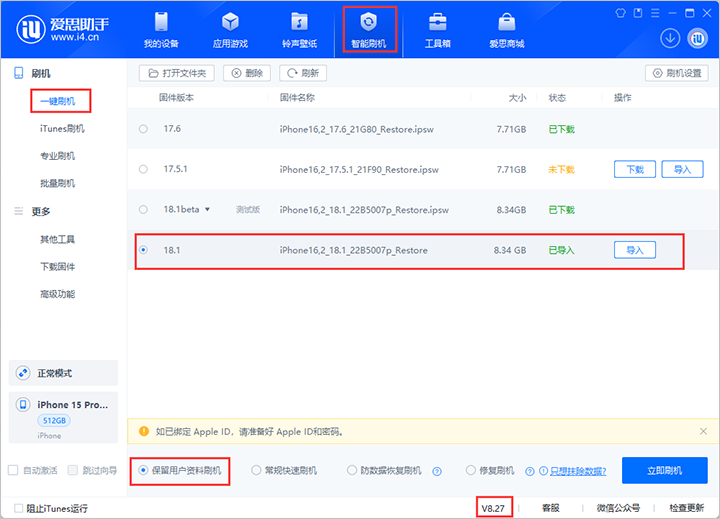
Si vous avez téléchargé le micrologiciel et le flash ; firmware, vous pouvez cliquer sur « Importer » puis sur « Flasher maintenant » ; si vous ne souhaitez pas que les données de l'appareil soient effacées, veuillez cocher l'option « Conserver les données utilisateur Flash ».
- Le clignotement se déroulera automatiquement. Gardez le câble de données connecté pendant le processus et attendez la fin du clignotement. Une fois le root terminé, l'appareil mobile s'allumera automatiquement
Ce qui précède est le contenu détaillé de. pour plus d'informations, suivez d'autres articles connexes sur le site Web de PHP en chinois!
Articles Liés
Voir plus- Comment supprimer l'invite du point rouge, c'est-à-dire la marque du message non lu, dans l'application Messages dans iOS 16 ?
- Un moyen non destructif d'importer rapidement des photos iPhone sur votre ordinateur !
- Comment vérifier automatiquement s'il y a des problèmes avec le nouvel iPhone 13/14 et comment éviter d'acheter des appareils reconditionnés.
- Téléchargement de la version Mac Weiyun et introduction des fonctions
- Comment résoudre le problème selon lequel Safari est introuvable en mode de navigation privée et ne peut pas effacer l'historique dans iOS 16 ?